WhatsApp fora do ar? Talvez você esteja enviando as mensagens e elas não estão indo, ou não esteja conseguindo visualizar os status dos seus contatos. Para ajudar você a identificar o verdadeiro problema, criamos esse guia com dez coisas que você deve fazer. Todas essas coisas vão ajudar você a descobrir se o problema é no seu celular, na internet ou no WhatsApp.
Vamos começar nosso guia, para identificar as verdadeiras causas da instabilidade do seu aplicativo.
1. Atualize o WhatsApp
O aplicativo frequentemente lança atualizações tanto para o Android como para o iOS. Então o primeiro motivo das coisas não estarem funcionando como deveria, pode ser devido a falta de atualização. Então vá até a App Store ou na Google Play Store e procure seu aplicativo WhatsApp, veja quando foi a ultima atualização. Se tiver alguma disponível aplique ela.
2. Saia do programa Beta do WhatsApp
Talvez você não saiba, mas está inscrito no programa Beta do WhatsApp. Esse tipo de inscrição, funciona para você receber atualizações e novidades do aplicativo que ainda estão em desenvolvimento. Isso pode ser muito bom, porém também pode ser ruim, pois causa instabilidade e problemas ao aplicativo. Não é difícil sair desse programa.
Se o seu dispositivo for iPhone vá até a App Store e procure o WhatsApp. Na mesma página do aplicativo procure a opção Sair do programa beta. No Android os passos não possuem diferença, vá até a Play Store. Dentro dela procure por WhatsApp. Na página do aplicativo procure por Sair do programa beta.
Leia também:
Para não ter dúvidas que você realmente saiu dele, desinstale e instale o aplicativo. Com certeza depois de fazer isso você não estará mais inscrito no programa beta.
3. Permitir que o WhatsApp use dados móveis no iPhone

O iOS algumas vezes restringe o uso de dados móveis para alguns aplicativos. Então talvez você esteja fora de casa e seu aplicativo está sem nenhuma conexão de internet, mesmo com o dados móveis ativado.
Para resolver esse problema no seu iPhone vá até o menu Ajustes. Dentro dele vá na seção de aplicativos e procure o WhatsApp. Agora veja se a opção Dados móveis está ativado, caso não esteja ative ela. Depois de fazer isso, seu iPhone vai usar a internet disponível e seu WhatsApp vai funcionar. Caso não tenha funcionado tente o próximo passo.
4. Ative o uso de dados em segundo plano
Talvez por algum tipo de economia de bateria, seu celular esteja com a opção de usar dados em segundo plano desativada. Vamos ver então como você pode ativar essa função no seu dispositivo tanto Android como iPhone.
No iPhone vá novamente em Ajustes e logo em seguida procure o aplicativo WhatsApp. Ao entrar na seção do aplicativo procure a opção de usar dados em segundo plano e ative ela. Assim mesmo quando você estiver com a tela desligada seu WhatsApp ainda estará conectado a internet e vai funcionar.
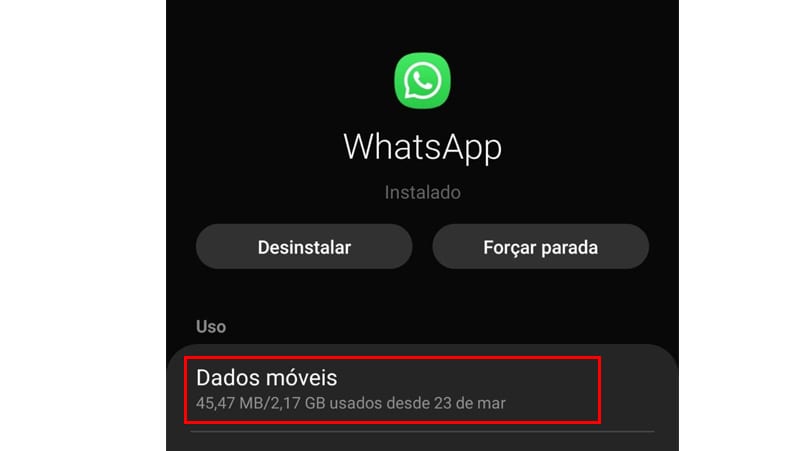
Já no Android, você pode ir nas Configurações do celular e ir na seção Aplicativos. Dentro dela procure o WhatsApp e abra o menu de informações do aplicativo. Vá em Dados móveis e logo em seguida ative a opção Dados em segundo plano.
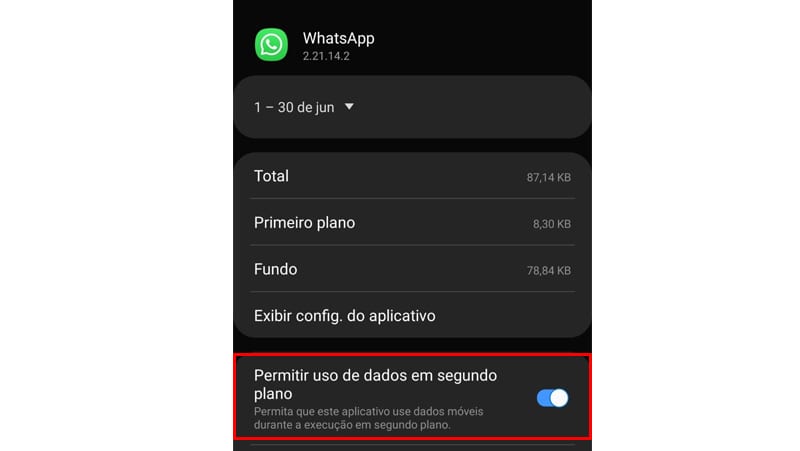
5. Bloquear WhatsApp em segundo plano no Android
Muitos Androids possuem sistemas modificados devido a UI do celular. Essas modificações podem impedir o funcionamento correto do celular. Então visto que cada celular pode ser diferente, investigue a UI do seu celular e veja se não existe nenhum bloqueio de segundo plano. Caso encontre desative ela para que tudo retorne a normalidade.
6. Desative a Economia de Dados
Além do modo de economia de bateria, os celulares possuem outros modos para economizar internet também. Eles são conhecidos por Economia de dados ou Uso de poucos dados. Se algum deles estiver ativo no seu celular o WhatsApp não funcionará corretamente. Saiba como desativar cada um deles.
No iPhone vá em Ajustes e procure por Opções de dados da rede. Dentro dela procure a seção de baixo volume de dados. Ao encontrar desative essa função e se esse for o problema seu WhatsApp voltará a funcionar.
No Android vá em Configurações e logo em seguida em Rede e Internet. Procure por Economia de dados e desative essa funcionalidade. Se esse for o problema, muitos aplicativos funcionarão em segundo plano inclusive seu WhatsApp. É importante ressaltar que no Android os passos podem ser diferentes, por exemplo em celulares Samsung você encontra essa funcionalidade em Ultra economia de dados.
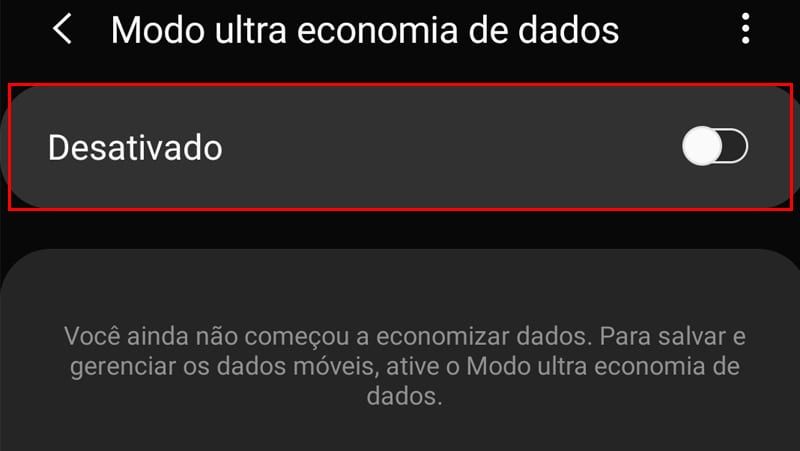
7. Desative o modo de economia de bateria
Vamos ao principal culpado da maioria das vezes, o modo de economia de bateria. Muitas pessoas ativam ele afinal querem economizar sua bateria. Mas o que não sabem é que ele limita muitas coisas e isso pode envolver o funcionamento do seu celular. Desativar esse modo é bem fácil, vamos ver como fazer isso.
No iPhone vá em Ajustes e procure a seção da Bateria. Dentro dessa seção desative o Modo de Baixo Consumo, depois disso é possível que seu WhatsApp volte a funcionar normalmente.
Em dispositivos Android vá até as Configurações e vá em Bateria. Ao entrar nessa seção desative o modo de Economia de bateria e depois disso o desempenho do seu celular já vai voltar ao normal. Lembrando mais uma vez que em cada Android os passos podem ser diferentes.
8. Limpar Cache
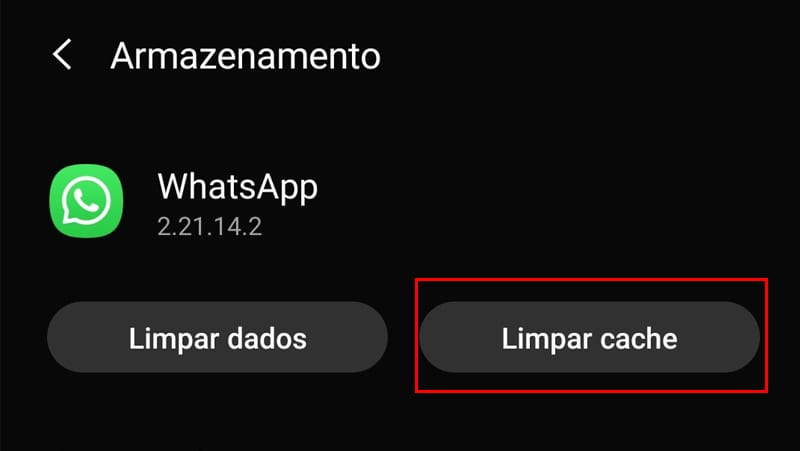
Se mesmo depois de todos esses passos, nada adiantou talvez a solução seja limpar algumas coisas. O cache é uma das coisas que se limpas podem melhorar seu aplicativo. Ele não é mais nada do que arquivos temporários que podem afetar seu celular. Então tanto no Android como no iPhone vá nas Configurações e procure pelo WhatsApp, ao encontrar basta realizar a Limpeza do cache na seção de Armazenamento.
9. Reinicie o telefone e reinstale o WhatsApp
Uma coisa muito interessante é que a maioria das vezes todos os problemas são solucionados com um reiniciar. Então reinicie seu telefone ou desinstale e instale o WhatsApp. Fazer essas coisas pode ser o que vai arrumar seu celular, então tente e veja se vai dar certo.
10. WhatsApp fora do ar? Pode ser
Bem, já tentamos de tudo, então basta concluir que o problema realmente pode ser o WhatsApp fora do ar. Mas como você pode ter certeza disso? O site Downdetector reúne as reclamações e mostra para você se o serviço está funcionando ou não. Então procure o WhatsApp no site e veja o índice de reclamações, se estiver alto o real problema é o WhatsApp fora do ar.
Volte tudo ao normal
Depois desse guia, você com certeza matou a charada do WhatsApp fora do ar. Esperamos que esse guia realmente tenha ajudado você a arrumar o WhatsApp. Ficou com alguma dúvida? Teve algum problema no caminho? Nos diga nos comentários.
Fonte: Guilding tech








